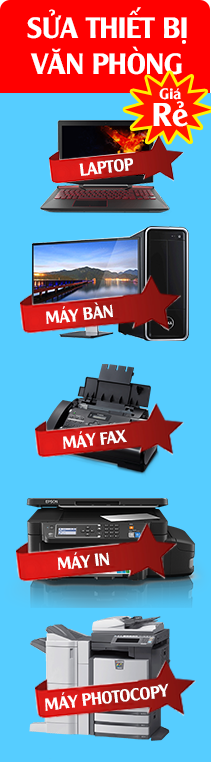2 cách đổi tên win máy tính đơn giản nhất
05/11/2024
Trong quá trình sử dụng máy tính bạn muốn thay đổi tên hiển thị trên máy tính của bạn vì lý do nào đó, bạn loay hoay không biết vào đâu để đổi được tên. Hãy cùng mucmayinhanoi tìm hiểu 2 cách đổi tên win máy tính của bạn đơn giản nhất ngay nhé!
MỤC LỤC BÀI VIẾT
Cách 1: Đổi tên máy tính bằng Windows settings
Bước 1: Trước hết, bạn mở cửa sổ Windows Settings chọn Start menu chọn biểu tượng răng cưa. Hoặc bạn có thể sử dụng tổ hợp phím Windows + I

Bước 2: Chọn System để thiết lập các thay đổi.
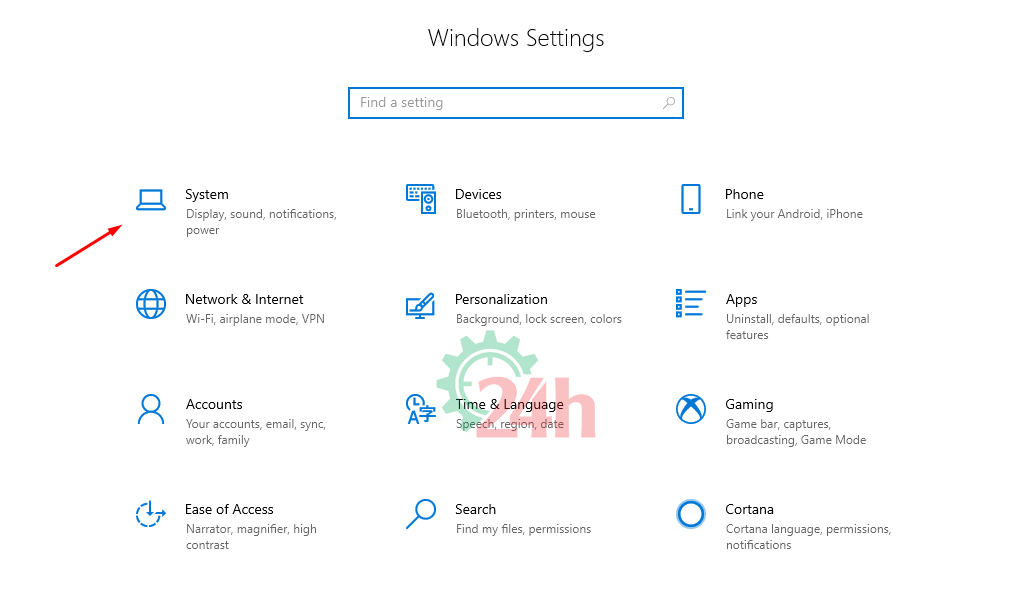
Bước 3: Chọn About từ cửa sổ bên trái. Để đổi tên cho máy tính chọn Rename this PC

Bước 4: Cửa sổ mới hiện lên sẽ hiển thị tên hiện tại của thiết bị và một ô để bạn nhập tên mới. Nhập tên máy tính bạn muốn thay đổi vào và nhấp vào Next.

Bước 5: Bạn có thể chọn Restart now để khởi động lại ngay, hoặc Restart later để khởi động sau.
Cách 2: Đổi tên PC sử dụng Control Panel
Bước 1: Từ màn hình Desktop chon This PC rồi chọn Properties.
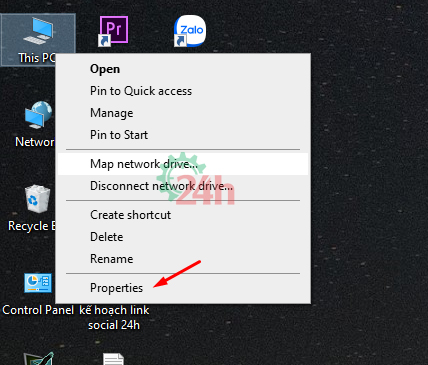
Bước 2: Chọn Change Settings
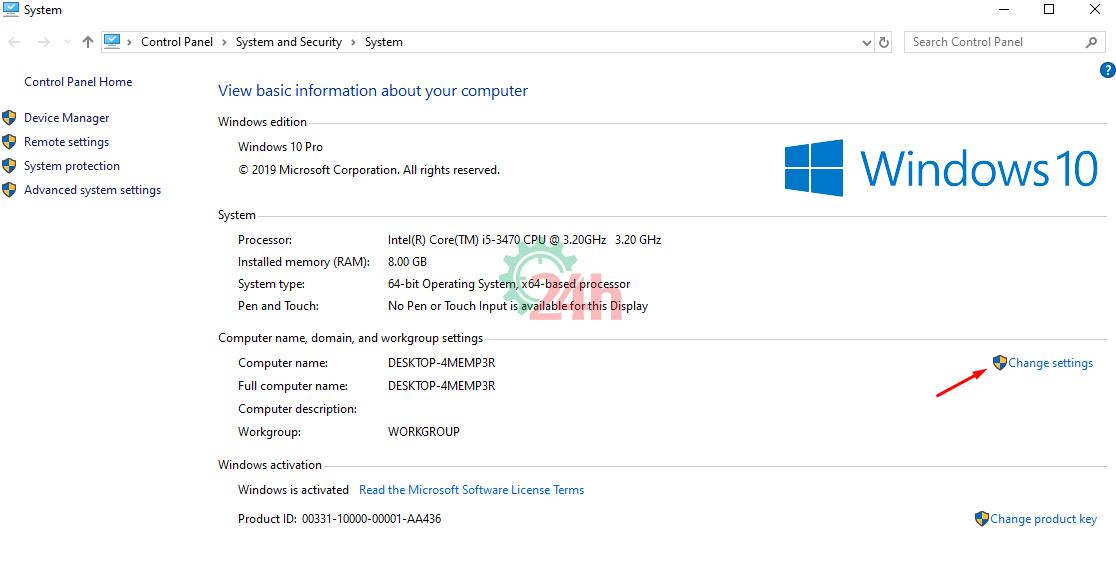
Bước 3: Khi cửa sổ mới mở ra chọn Change…
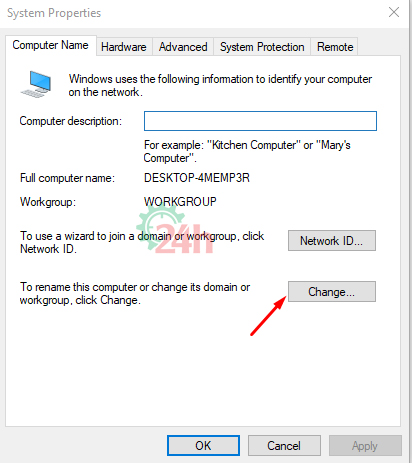
Bước 4: Nhập tên mới vào ô trống rồi nhấn OK.

Sau đó, máy tính sẽ tự khởi động lại và bắt đầu sử dụng tên mới.
Xem thêm: Cách khắc phục máy tính bị chậm. Tại đây!
Trong quá trình sử dụng máy tính, máy in bạn có gặp vấn đề về lỗi máy tính, máy in cần tư vấn xin vui lòng liên hệ theo số Hotline: 0862579992 để nhận ƯU ĐÃI 20% Sửa máy tính ngay hôm nay. Liên hệ ngay! Các kỹ thuật viên sẽ trợ giúp bạn bất cứ lúc nào để khắc phục hoặc chúng tôi có thể hỗ trợ trực tuyến qua phần mềm.
2 Cách Đổi Tên Win Máy Tính Đơn Giản Nhất- Suachuamayin24.vn

Hướng dẫn 2 cách đổi tên win máy tính đơn giản nhất. Xem ngay!
Product SKU: GTIN – Global Trade Item Number
Product Brand: Canon, Brother, HP
Product Currency: VND
Price Valid Until: 2021-01-31
Product In-Stock: 1
5